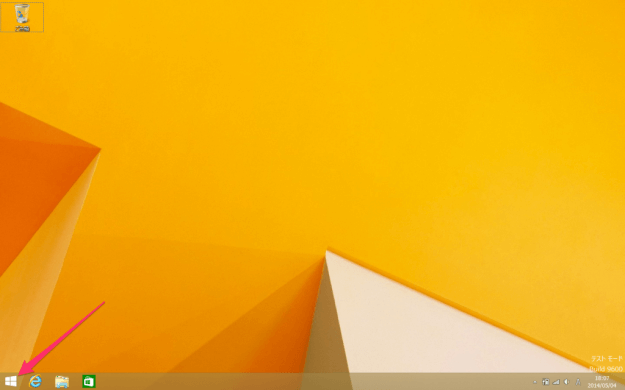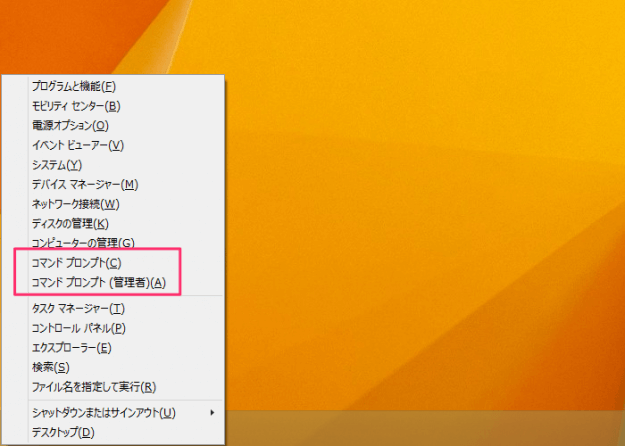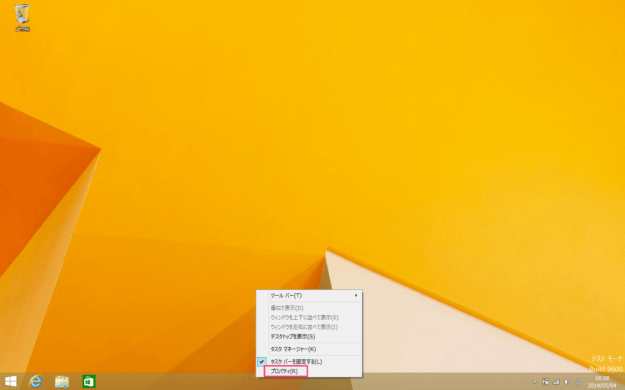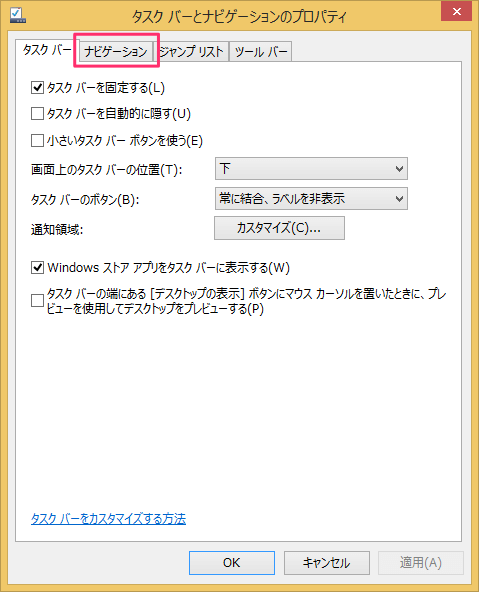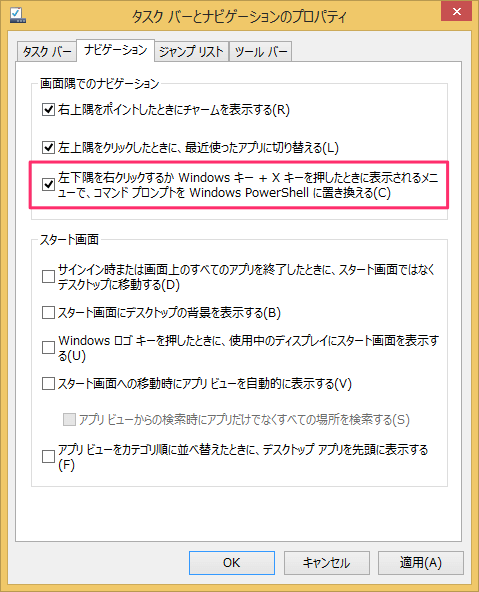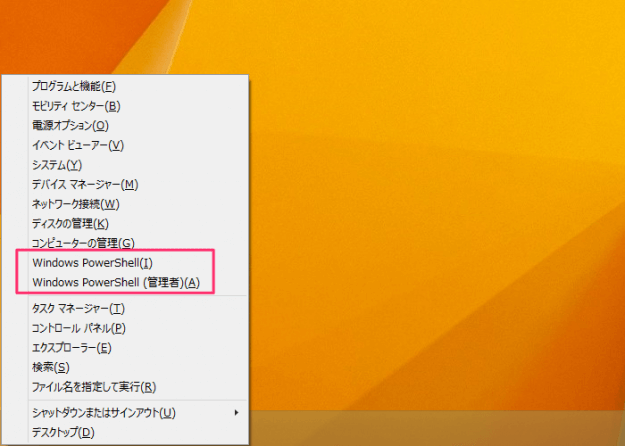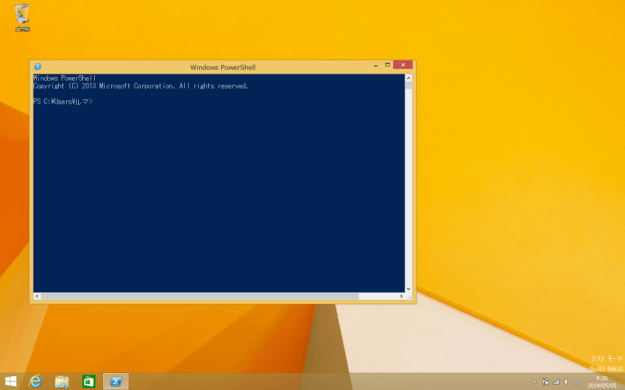Windows8でメニューの「コマンドプロンプト」を「Windows PowerShell」に置き換える方法を紹介します。
デスクトップの画面左下にマウスカーソルをもっていき右クリックするとメニューが表示されます。
※ あるいは「Windows」キーを押しながら「X」キーを押します。
このメニューに表示される「コマンドプロンプト」を「Windows PowerShell」に置き換える方法を紹介します。
「コマンドプロンプト」を「PowerShell」に置き換える
タスクバー上で右クリックするとこのようにメニューが表示されるので、その中から「プロパティ」をクリックします。
クリックすると「タスクバーとナビゲーションのプロパティ」ウィンドウが表示されるので、上部タブメニュー「ナビゲーション」をクリックします。
- 左下隅をクリックするか Windowsキー + Xキー を押したときに表示されるメニューで、コマンドプロンプトを Windows PowerShell に置き換える
これで設定完了です。メニューをみてみましょう。
「コマンドプロンプト」が「Windows PowerShell」に置き換わっていますね。
メニューの「Windows PowerShell」をクリックすると、
このように「Windows PowerShell」が起動します。
「Windows PowerShell」を頻繁に使用する方には便利な設定ですね!